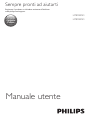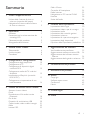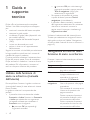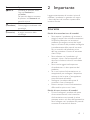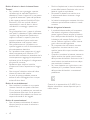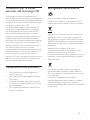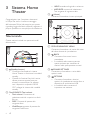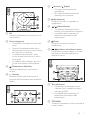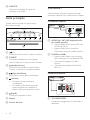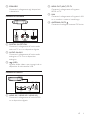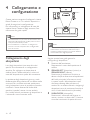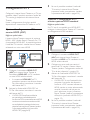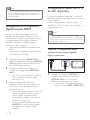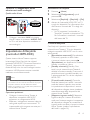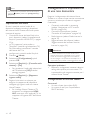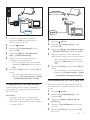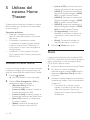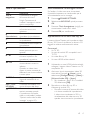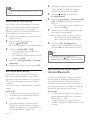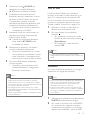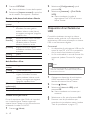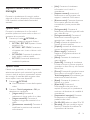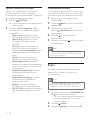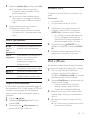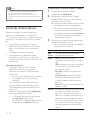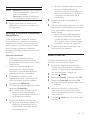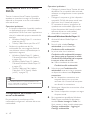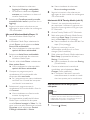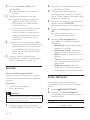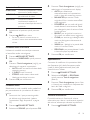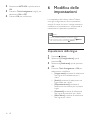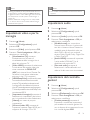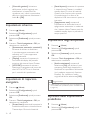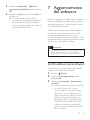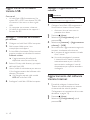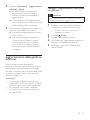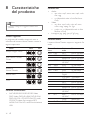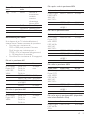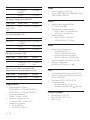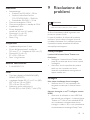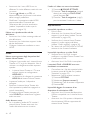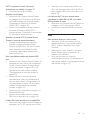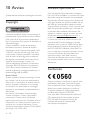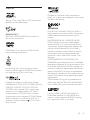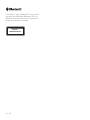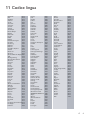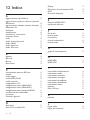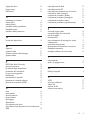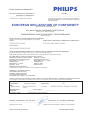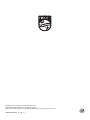Fidelio HTB9225D/12 Istruzioni per l'uso
- Categoria
- Lettori Blu-Ray
- Tipo
- Istruzioni per l'uso
Questo manuale è adatto anche per

www.philips.com/support
Manuale utente
Sempre pronti ad aiutarti
Registrare il prodotto e richiedere assistenza all'indirizzo
HTB9225D
HTB9245D
Domande?
Contatta
Philips


1IT
Sommario
1 Guida e supporto tecnico 2
Utilizzo della funzione di aiuto su
schermo (manuale dell'utente) 2
Navigazione all'interno della funzione
di aiuto su schermo 2
2 Importante 3
Sicurezza 3
Precauzioni per la salute associate alla
tecnologia 3D 5
Manutenzione del prodotto 5
Salvaguardia dell'ambiente 5
3 Sistema Home Theater 6
Telecomando 6
Unità principale 8
Connettori 8
4 Collegamentoecongurazione 10
Collegamento degli altoparlanti 10
Collegamento al TV 11
Collegamento di dispositivi digitali
tramite HDMI 12
Collegamento audio dal TV e da altri
dispositivi 12
Impostazione di EasyLink (controllo
HDMI-CEC) 13
Collegamento e impostazione di una
rete domestica 14
5 Utilizzo del sistema Home Theater 16
Accesso al menu Home 16
Dischi 16
Riproduzione di le audio tramite
Bluetooth 18
File di dati 19
Dispositivi di archiviazione USB 20
Opzioni audio, video e delle immagini 21
Radio 22
Lettore MP3 23
iPod o iPhone 23
Controllo di Smartphone 24
Radio Internet 25
Navigazione sul PC tramite DLNA 26
Karaoke 28
Scelta dell'audio 28
6 Modicadelleimpostazioni 30
Impostazioni della lingua 30
Impostazioni video e per le immagini 31
Impostazioni audio 31
Impostazioni del controllo genitori 31
Impostazioni schermo 32
Impostazioni di risparmio energetico 32
Impostazioni degli altoparlanti 32
Ripristino delle impostazioni predenite 32
7 Aggiornamento del software 33
Verica della versione software 33
Aggiornamento software tramite USB 34
Aggiornamento del software tramite
Internet 34
Aggiornamento della guida su schermo 35
8 Caratteristiche del prodotto 36
9 Risoluzione dei problemi 39
10 Avviso 42
Copyright 42
Software open source 42
Conformità 42
Marchi 43
11 Codice lingua 45
12 Indice 46

2 IT
1 Guida e
supporto
tecnico
Philips offre un'assistenza online completa.
Visitare il sito Web www.philips.com/support
per:
• scaricare il manuale dell'utente completo
• stampare la guida rapida
• visualizzare le guide video (disponibili solo
per modelli specici)
• trovare risposte alle domande frequenti
(FAQ)
• inviare una domanda per e-mail
• parlare in chat con un rappresentante
dell'assistenza.
Seguire le istruzioni sul sito Web per selezionare
la lingua preferita, quindi inserire il numero di
modello del proprio prodotto.
È inoltre possibile contattare l'assistenza clienti
Philips del proprio paese. Prima di contattare
Philips, annotare il modello e il numero di serie
del prodotto. Tali informazioni si trovano sul
retro o sulla parte inferiore del prodotto.
Utilizzo della funzione di
aiuto su schermo (manuale
dell'utente)
Per semplicare l'accesso, la guida su schermo
(manuale dell'utente) è stata salvata sul sistema
Home Theater.
La guida su schermo è composta da due
pannelli.
• Il pannello sinistro contiene due schede -
Sommario e Indice. Spostarsi su Sommario
o Indice per selezionare un argomento.
Le legende utilizzate per visualizzare il
Sommario sono le seguenti:
•
: premere OK per espande gli
argomenti secondari.
• : premere OK per minimizzare gli
argomenti secondari, oppure premere
Tasti di navigazione (su/giù) per
selezionare un argomento.
• Per spostarsi dal pannello di sinistra
a quello di destra, premere Tasti di
navigazione (sinistra/destra).
• Il pannello a destra contiene i contenuti
dell'argomento selezionato. Per assistenza
ulteriore sui contenuti, scorrere la
pagina verso il basso per visualizzare gli
Argomenti correlati.
Utilizzare il telecomando del sistema Home
Theater per selezionare e navigare all'interno
della guida su schermo (vedere 'Navigazione
all'interno della funzione di aiuto su schermo' a
pagina 2).
Navigazione all'interno della
funzione di aiuto su schermo
Premere il tasto sul telecomando per utilizzare
la guida su schermo.
Tasto Operazione
HELP Consente di accedere o uscire
da guida su schermo.
OK Consente di visualizzare
la pagina selezionata o di
espandere gli argomenti
contenuti nel Sommario.
Tasti di
navigazione
Su: consente di scorrere verso
l'alto o di spostarsi sulla pagina
precedente.
Giù: consente di scorrere verso
il basso o di spostarsi sulla
pagina successiva.
Destra: consente di spostarsi
sul pannello di destra o sulla
voce successiva dell'indice.
Sinistra: consente di spostarsi
sul pannello di sinistra o sulla
voce successiva dell'indice.

3IT
Tasto Operazione
BACK Consente di spostarsi verso
l'alto nel Sommario o
nell'Indice.
Dal pannello destro, consente
di spostarsi sul Sommario nel
pannello sinistro.
(Precedente)
Consente di visualizzare
l'ultima pagina visualizzata nella
cronologia.
(Successivo)
Consente di visualizzare
la pagina successiva della
cronologia.
2 Importante
Leggere attentamente le istruzioni prima di
utilizzare il prodotto. La garanzia non copre
i danni derivanti dal mancato rispetto delle
istruzioni fornite.
Sicurezza
Rischio di scossa elettrica o di incendio!
• Non esporre il prodotto e gli accessori a
pioggia o acqua. Non collocare contenitori
di liquidi, ad esempio vasi, accanto al
prodotto. Se vengono versati dei liquidi
sopra o all'interno del prodotto, scollegarlo
immediatamente dalla presa di corrente.
Per un controllo del prodotto prima
dell'uso, contattare il centro di assistenza
clienti Philips.
• Non collocare mai il prodotto e gli
accessori vicino a amme esposte o ad
altre fonti di calore, inclusa la luce diretta
del sole.
• Non inserire oggetti nelle aperture
di ventilazione o in altre aperture del
prodotto.
• Se si usa la spina di alimentazione o un
accoppiatore per scollegare il dispositivo,
assicurarsi che la spina e l'accoppiatore
siano facilmente accessibili.
• Scollegare il prodotto dalla presa di
corrente in caso di temporali.
• Estrarre sempre il cavo di alimentazione
afferrando la spina e non il cavo.
Rischio di corto circuito o di incendio!
• Prima di collegare il prodotto alla presa
di corrente accertarsi che la tensione
di alimentazione corrisponda al valore
stampato sotto o sul retro dell'apparecchio.
Non collegare mai il prodotto alla presa di
corrente se la tensione è diversa.

4 IT
Rischio di lesioni o danni al sistema Home
Theater!
• Per i prodotti con montaggio a parete,
utilizzare solo la staffa del supporto in
dotazione. Fissare il supporto a una parete
in grado di sostenere il peso del prodotto
e del supporto stesso. Koninklijke Philips
Electronics N.V. non sarà da ritenersi
responsabile in caso di danni o lesioni
riconducibili a montaggi a parete non
corretti.
• Per gli altoparlanti con i supporti, utilizzare
solo quelli in dotazione. Fissare saldamente
i supporti agli altoparlanti. Posizionare i
supporti montati su superci piane che
possono sostenere il peso combinato
dell'altoparlante e dei supporti stessi.
• Non posizionare mai il prodotto o un
qualsiasi oggetto su cavi di alimentazione o
altre attrezzature elettriche.
• Se il prodotto viene trasportato in luoghi
dove la temperatura è inferiore a 5°C,
estrarlo dalla confezione e attendere che la
sua temperatura raggiunga la temperatura
ambiente prima di eseguire il collegamento
alla presa di corrente.
• Radiazione laser visibile e invisibile
all'apertura. Evitare l'esposizione al raggio
laser.
• Non toccare l'obiettivo ottico del disco
situato all'interno del vassoio.
• Le parti di questo prodotto possono
essere di vetro. Maneggiare con cura per
evitare ferite e danni.
Rischio di surriscaldamento!
• Non installare il prodotto in uno spazio
ristretto. Lasciare uno spazio di almeno
10 cm intorno al prodotto per consentirne
la ventilazione. Accertarsi che le aperture
di ventilazione del prodotto non siano mai
coperte da tende o altri oggetti.
Rischio di contaminazione!
• Non utilizzare combinazioni di batterie
diverse (vecchie e nuove, al carbonio e
alcaline, ecc...).
• Rischio di esplosione in caso di sostituzione
errata delle batterie. Sostituire solo con un
batteria uguale o equivalente.
• Rimuovere le batterie se scariche o se
il telecomando deve rimanere a lungo
inutilizzato.
• Le batterie contengono sostanze chimiche
e devono quindi essere smaltite in modo
corretto.
Rischio di ingoiare le batterie.
• Il prodotto/telecomando può contenere
una batteria a bottone, che potrebbe
essere ingoiata. Tenere sempre la batteria
fuori dalla portata dei bambini. Se ingerita,
la batteria può causare ferite gravi o la
morte. Possono vericarsi ustioni interne
gravi a due ore dall'ingestione.
• Se si sospetta che una batteria sia stata
inghiottita o sia stata inserita in una
qualsiasi parte del corpo, consultare subito
un medico.
• Quando si cambiano le batterie, tenere sia
quelle vecchie che quelle nuove lontano
dalla portata dei bambini. Assicurarsi che il
vano batterie sia totalmente sicuro dopo
aver sostituito la batteria.
• Se il vano batterie non risulta sicuro, non
utilizzare più il prodotto. Tenere lontano
dalla portata dei bambini e contattare il
produttore.
Questo è un apparecchio di CLASSE II con
doppio isolamento e senza dispositivi per la
messa a terra.

5IT
Precauzioni per la salute
associate alla tecnologia 3D
Se in famiglia ci sono casi di epilessia o di
attacchi legati alla sensibilità alla luce, consultare
un medico professionista prima dell'esposizione
a sorgenti di luce intermittenti, sequenze rapide
di immagini o alla visione in 3D.
Per evitare effetti negativi quali stordimento,
mal di testa o disorientamento, si consiglia di
non procedere alla visione di contenuti 3D
per periodi di tempo prolungati. In caso di
problemi, interrompere la visione ed evitare di
intraprendere subito attività potenzialmente
pericolose (non mettersi ad esempio alla guida)
no a che i sintomi non sono scomparsi. Se i
sintomi persistono, non continuare la visione in
3D senza consultare prima un medico.
I genitori devono tenere sotto controllo i propri
bambini durante la visione in 3D e vericare
che non mostrino i sintomi citati sopra. La
visione in 3D non è consigliata ai bambini di età
inferiore ai 6 anni poiché il loro sistema visivo
non è ancora totalmente sviluppato.
Manutenzione del prodotto
• Non inserire alcun tipo di oggetto nel
vassoio del disco.
• Non inserire dischi danneggiati all'interno
del vassoio.
• Rimuovere eventuali dischi dal vassoio se
il sistema non viene utilizzato per un lungo
periodo di tempo.
• Per la pulizia del prodotto, utilizzare solo
panni in microbra.
Salvaguardia dell'ambiente
Questo prodotto è stato progettato e
realizzato con materiali e componenti di alta
qualità, che possono essere riciclati e riutilizzati.
Quando su un prodotto si trova il simbolo del
bidone dei riuti con una croce, signica che
tale prodotto è soggetto alla Direttiva Europea
2002/96/CE. Informarsi sul sistema di raccolta
differenziata in vigore per i prodotti elettrici ed
elettronici.
Attenersi alle normative locali per lo
smaltimento dei riuti e non gettare i vecchi
prodotti nei normali riuti domestici.
Il corretto smaltimento dei prodotti usati aiuta a
prevenire l'inquinamento ambientale e possibili
danni alla salute.
Il prodotto contiene batterie che rientrano
nell'ambito della Direttiva Europea 2006/66/
CE e non possono essere smaltite con i normali
riuti domestici.
Informarsi sui regolamenti locali per la
raccolta differenziata delle batterie. Il corretto
smaltimento delle batterie contribuisce a
prevenire potenziali effetti negativi sull'ambiente
e sulla salute.

6 IT
3 Sistema Home
Theater
Congratulazioni per l'acquisto e benvenuti
in Philips! Per trarre il massimo vantaggio
dall'assistenza Philips (ad esempio per quanto
riguarda gli aggiornamenti software), registrare il
proprio prodotto su www.philips.com/welcome.
Telecomando
Questa sezione include una panoramica del
telecomando.
a (Standby-Acceso)
• Consente di accendere il sistema
Home Theater o di attivare la modalità
standby.
• Quando la funzione EasyLink è attiva,
tenere premuto questo tasto per
almeno tre secondi per far passare
tutti i dispositivi compatibili HDMI
CEC collegati al sistema alla modalità
standby.
b Tasti SOURCE / Tasti colorati
• Tasti colorati: Consentono di
selezionare attività o opzioni su dischi
Blu-ray.
• DISC: Consente di passare alla
sorgente disco.
• iPod/iPhone: consente di passare alla
sorgente iPod/iPhone.
iPod/ iPhone
• HELP: Accedere alla guida su schermo.
•
SOURCE: consente di selezionare
una sorgente di ingresso audio.
c
(Home)
Consente di accedere al menu principale.
a POP-UP MENU/DISC MENU
Consente di accedere o di uscire dal menu
del disco durante la riproduzione.
b
BACK
• Consente di tornare al menu
precedente.
• In modalità radio, tenere premuto
questo pulsante per cancellare le
stazioni radio preimpostate correnti.
c
SOUND SETTINGS
Consentono di accedere o uscire dalle
opzioni audio.
d
OPTIONS
• Consente di accedere a ulteriori
opzioni di riproduzione tramite disco o
dispositivo di archiviazione USB.
• In modalità radio, consente di
impostare una stazione.

7IT
a OK
Consente di confermare un'immiss ione o
una selezione.
b Tasti di navigazione
• Consentono di navigare all'interno dei
menu.
• Durante l'impostazione della rete e
della password, premere il tasto sinistro
per eliminare un carattere.
• In modalità radio, premere il tasto
sinistra o destra per avviare la ricerca
automatica.
• In modalità radio, utilizzare i tasti su o
giù per sintonizzarsi sulle frequenze.
c
(Disattivazione dell'audio)
Consente di disattivare o ripristinare il
volume.
d +/- (Volume)
Aumento o diminuzione del volume o
ripristino del volume dopo aver disattivato
l'audio.
a (Arresto) / (Espelli)
• Consente di interrompere la
riproduzione.
• Per l'espulsione del disco tenere
premuto per tre secondi.
b
(Riproduzione)
Consente di avviare o riprendere la
riproduzione.
c
/ (Indietro/Avanti)
• Consentono di passare al brano/
capitolo o le precedente/ successivo.
• In modalità radio, consentono di
selezionare una stazione radio
preimpostata.
d
(Pausa)
Consente di mettere in pausa la
riproduzione.
e
/ (Indietro veloce/Avanti veloce)
Consentono la ricerca indietro o in avanti.
Premere più volte per modicare la
velocità di ricerca.
a Tasti alfanumerici
• Consentono di immettere numeri
o lettere (con il metodo di scrittura
usato per gli SMS).
• In modalità radio, consentono di
selezionare una stazione radio
preimpostata.
b TOP MENU
Consente di accedere al menu principale di
un disco video.

8 IT
c SUBTITLE
Consente di scegliere la lingua dei
sottotitoli di un video.
Unità principale
Questa sezione include una panoramica
dell'unità principale.
a +/-
Consente di aumentare o ridurre il volume.
b SOURCE
Consente di selezionare una sorgente
audio o video per il sistema Home Theater.
c
(Standby-Acceso)
Consente di accendere il sistema Home
Theater o di attivare la modalità standby.
d
(Riproduci/Pausa)
Avvio, pausa, riavvio della riproduzione.
e
(Arresto)
• Consente di interrompere la
riproduzione.
• In modalità radio, tenere premuto
questo pulsante per cancellare le
stazioni radio preimpostate correnti.
f
(Espelli)
Consente di espellere il disco.
g Display
h Vassoio del disco
a
bc
de
f
g
h
Connettori
Questa sezione include una panoramica dei
connettori disponibili sul sistema Home Theater.
Connettori laterali
a AUDIO IN / MIC (MIC disponibile solo
permodellispecici)
• Ingresso audio da un lettore MP3 con
un jack da 3,5mm.
• Ingresso audio da un microfono.
(Disponibile solo per modelli specici)
b iPod/iPhone (USB)
• Ingresso audio, video o per immagini
da un dispositivo di archiviazione USB.
• Consente di collegare un iPod o
iPhone.
• Consente di accedere alla funzione
BD-Live
Posteriore sinistro
a TO SUBWOOFER
Consente il collegamento al subwoofer in
dotazione.
a
b

9IT
b SPEAKERS
Consente il collegamento agli altoparlanti
in dotazione.
Posteriore centrale
a DIGITAL IN-OPTICAL
Consente il collegamento all'uscita audio
ottica sul TV o su un dispositivo digitale.
b AUDIO IN-AUX
Consente il collegamento all'uscita audio
analogica sul TV o su un dispositivo
analogico.
c
(USB)
Ingresso audio, video o per immagini da un
dispositivo di archiviazione USB.
Posteriore destro
a HDMI IN1 / HDMI IN2 / HDMI IN3
Consente il collegamento all'uscita HDMI
su un dispositivo digitale.
abc
a
b
c
d
b HDMI OUT (ARC) TO TV
Consente il collegamento all'ingresso
HDMI sul TV.
c LAN
Consente il collegamento all'ingresso LAN
su un modem o router a banda larga.
d ANTENNA FM 75
Consente di collegare l'antenna FM fornita.

10 IT
4 Collegamento e
configurazione
Questa sezione consente di collegare il sistema
Home Theater a un TV e ad altri dispositivi e
quindi di eseguirne la congurazione.
Per informazioni sui collegamenti di base del
sistema Home Theater e degli accessori, fare
riferimento alla guida rapida.
Nota
•
Per l'identicazione e i parametri di alimentazione, fare
riferimento alla targhetta del modello posta sul retro o
sulla parte inferiore del prodotto.
• Prima di effettuare o modicare un collegamento,
assicurarsi che tutti i dispositivi siano scollegati dalla
presa di corrente.
Collegamento degli
altoparlanti
I cavi degli altoparlanti riportano dei colori
specici che consentono un collegamento
semplice. Per collegare un altoparlante al
sistema Home Theater, abbinare il colore sul
cavo dell'altoparlante a quello del connettore.
La posizione degli altoparlanti gioca un ruolo
fondamentale nella creazione di un effetto audio
surround. Per un effetto ottimale, posizionare
tutti gli altoparlanti verso la posizione di ascolto
e metterli a breve distanza dal livello delle
orecchie (quando l'utente si trova seduto).
Per risultati ottimali, posizionare gli altoparlanti e
il subwoofer come mostrato sotto.
Nota
•
L'audio surround dipende da vari fattori quali la
conformazione e le dimensioni della stanza, il tipo
di parete e softti, le nestre e le superci riettenti
nonché dall'acustica degli altoparlanti.
Seguire queste linee guida generali e
congurare gli altoparlanti.
1 Posizione dell'ascoltatore:
Rappresenta il centro della posizione di
ascolto.
2 SPEAKER LEFT Altoparlanti (snistro) e
SPEAKER RIGHT (destro):
Posizionare gli altoparlanti di sinistra e
destra sulla parte anteriore ed equidistanti
dall'unità principale (a formare un arco);
in questo modo i due altoparlanti sono
alla stessa distanza dalla posizione di
ascolto. Per un effetto ottimale, rivolgere gli
altoparlanti verso la posizione di ascolto e
vicini al livello delle orecchie (da seduti).
3 SUBWOOFER (subwoofer):
Posizionare il subwoofer ad almeno un
metro a sinistra o a destra del TV. Lasciare
circa dieci centimetri di spazio dal muro.

11IT
Collegamento al TV
Collegare il sistema Home Theater a un TV per
guardare video. È possibile ascoltare l'audio del
TV tramite gli altoparlanti del sistema Home
Theater.
Usare il collegamento di migliore qualità
disponibile sul sistema Home Theater e sul TV.
Opzione 1: collegamento al TV
tramite HDMI (ARC)
Migliore qualità video
Il sistema Home Theater supporta la versione
HDMI - ARC (Audio Return Channel). Se il TV
è compatibile HDMI ARC, è possibile ascoltare
l'audio del TV tramite il sistema Home Theater
utilizzando un unico cavo HDMI.
1 Collegare il connettore HDMI OUT
(ARC) sul sistema Home Theater al
connettore HDMI ARC sul TV mediante
un cavo HDMI ad alta velocità.
• Il connettore HDMI ARC sul TV
potrebbe riportare una dicitura diversa.
Per informazioni, consultare il manuale
dell'utente del TV.
2 Attivare le funzionalità HDMI-CEC sul
TV. Per informazioni, consultare il manuale
dell'utente del TV.
• L'HDMI-CEC è una funzionalità che
permette il controllo dei dispositivi
conformi a CEC connessi attrav erso HDMI
tramite un unico telecomando, nonché il
controllo del volume sia per il televisore,
sia per la funzione Home Theater. (vedere
'Impostazione di EasyLink (controllo
HDMI-CEC)' a pagina 13)
TV
3 Se non è possibile ascoltare l'audio del
TV tramite il sistema Home Theater,
impostare l'audio manualmente. (vedere
'Impostazione dell'audio' a pagina 14)
Opzione 2: collegamento al TV
tramite opzione HDMI standard
Migliore qualità video
Se il TV non è compatibile con HDMI ARC,
collegare il sistema Home Theater al TV tramite
un collegamento HDMI standard.
1 Collegare il connettore HDMI OUT
(ARC) sul sistema Home Theater al
connettore HDMI sul TV mediante un cavo
HDMI ad alta velocità.
2 Collegare un cavo audio per sentire il
sonoro del TV tramite il sistema Home
Theater (vedere 'Collegamento audio dal
TV e da altri dispositivi' a pagina 12).
3 Attivare le funzionalità HDMI-CEC sul
TV. Per informazioni, consultare il manuale
dell'utente del TV.
• L'HDMI-CEC è una funzionalità che
permette il controllo dei dispositivi
conformi a CEC connessi attraverso
HDMI tramite un unico telecomando,
nonché il controllo del volume sia
per il televisore, sia per la funzione
Home Theater. (vedere 'Impostazione
di EasyLink (controllo HDMI-CEC)' a
pagina 13)
4 Se non è possibile ascoltare l'audio del
TV tramite il sistema Home Theater,
impostare l'audio manualmente. (vedere
'Impostazione dell'audio' a pagina 14)
TV

12 IT
Nota
•
Se il TV non dispone di un connettore DVI, è possibile
usare un adattatore HDMI/DVI per il collegamento al
TV. Alcune delle funzionalità, tuttavia, potrebbero non
essere disponibili.
Collegamento di dispositivi
digitali tramite HDMI
Collegare un dispositivo digitale (come un
decoder, una console per videogiochi, o una
videocamera al sistema Home Theater tramite
un collegamento HDMI singolo. Quando si
collegano i dispositivi in questo modo e si
riproduce un le o un gioco, il
• video viene visualizzato automaticamente
sul TV e
• l'audio viene riprodotto automaticamente
sul sistema Home Theater.
1 Collegare il connettore HDMI OUT sul
dispositivo digitale al connettore HDMI IN
1/2/3 del sistema Home Theater tramite
cavo HDMI ad alta velocità.
2 Collegare il sistema Home Theater al
TV tramite il collegamento HDMI OUT
(ARC).
• Se il TV non è compatibile con HDMI-
CEC, selezionare l'ingresso video
corretto sul TV.
3 Attivare l'opzione HDMI-CEC sui
dispositivi collegati. Per informazioni, fare
riferimento al manuale dell'utente del
dispositivo in uso.
• Se non è possibile ascoltare l'audio del
dispositivo digitale tramite il sistema
Home Theater, impostare l'audio
manualmente. (vedere 'Impostazione
dell'audio' a pagina 14)
• È inoltre possibile premere più volte
SOURCE sul sistema Home Theater
per selezionare l'ingresso HDMI
corretto.
Collegamento audio dal TV e
da altri dispositivi
È possibile riprodurre l'audio dal TV o da altri
dispositivi attraverso gli altoparlanti del sistema
Home Theater.
Usare il collegamento di migliore qualità
disponibile sul TV, sul sistema Home Theater e
sugli altri dispositivi.
Nota
•
Se il sistema Home Theater e il TV sono collegati
tramite HDMI ARC, non è necessario un collegamento
audio. (vedere 'Opzione 1: collegamento al TV tramite
HDMI (ARC)' a pagina 11)
Opzione 1: collegamento audio
tramite un cavo ottico digitale
Migliore qualità audio
1 Collegare il connettore OPTICAL sul
sistema Home Theater al connettore
OPTICAL OUT sul TV o sull'altro
dispositivo mediante un cavo ottico.
• Il connettore ottico digitale potrebbe
recare la dicitura SPDIF o SPDIF OUT.
TV

13IT
Opzione 2: collegamento audio
tramite cavi audio analogici
Qualità audio di base
1 Collegare i connettori AUX sul sistema
Home Theater ai connettori AUDIO OUT
sul TV o sull'altro dispositivo mediante un
cavo analogico.
Impostazione di EasyLink
(controllo HDMI-CEC)
Questo sistema Home Theater supporta
la tecnologia Philips EasyLink che utilizza il
protocollo HDMI CEC (Consumer Electronics
Control). I dispositivi che supportano la
funzione EasyLink e che sono collegati tramite
connettori HDMI possono essere controllati
mediante un solo telecomando.
Nota
•
A seconda del produttore, la tecnologia HDMI-CEC
può chiamarsi in vari modi. Per informazioni sul proprio
dispositivo, vedere il manuale dell'utente relativo.
• Philips non garantisce una completa interoperatività con
tutti i dispositivi HDMI CEC.
Operazioni preliminari
• Collegare il sistema Home Theater al
dispositivo compatibile HDMI-CEC
attraverso un collegamento HDMI.
• Effettuare i collegamenti necessari descritti
nella guida rapida e poi commutare il TV
impostandolo sulla sorgente corretta per il
sistema Home Theater.
VCR
AUDIO IN- AUX
Attivazione di Easylink
1 Premere (Home).
2 Selezionare [Congurazione], quindi
premere OK.
3 Selezionare [EasyLink] > [EasyLink] > [On].
4 Attivare le funzionalità HDMI-CEC sul TV
e sugli altri dispositivi. Per informazioni, fare
riferimento al manuale del TV o degli altri
dispositivi.
• Sul TV, impostare l'uscita audio su
"Amplier" (anziché su altoparlanti TV).
Per informazioni, consultare il manuale
dell'utente del TV.
Comandi EasyLink
Con EasyLink, è possibile controllare il
sistema Home Theater, il TV e altri dispositivi
collegati compatibili HDMI-CEC con un unico
telecomando.
• [Riproduzioneone-touch] (Riproduzione
One-touch): quando un disco video
si trova nel relativo vano, premere
(Riproduzione) per disattivare la funzione
standby e riprodurre il disco.
• [Standbyone-touch] (Standby One-
touch): se sul sistema Home Theater è
abilitata la funzione standby One-touch, è
possibile attivare la modalità standby con
il telecomando del TV o di altri dispositivi
HDMI-CEC.
• [Controlloaudiosistema] (Controllo
audio del sistema):se è attivo il controllo
audio del sistema, quando viene avviata
la riproduzione sul dispositivo, il sonoro
del dispositivo collegato viene riprodotto
automaticamente dagli altoparlanti del
sistema Home Theater.
• [Mappaturaingressoaudio] (Mappatura
ingressi audio):se il sistema di controllo
audio non funziona, eseguire la mappatura
del dispositivo collegato al connettore di
ingresso audio corretto sul proprio sistema
Home Theater (vedere 'Impostazione
dell'audio' a pagina 14).

14 IT
Nota
•
Per modicare le impostazioni del controllo EasyLink,
premere
(Home), selezionare [Congurazione] >
[EasyLink].
Impostazione dell'audio
Se non è possibile sentire l'audio di un
dispositivo collegato tramite gli altoparlanti
del sistema Home Theater, vericare quanto
riportato di seguito:
• Controllare di aver abilitato EasyLink su
tutti i dispositivi (vedere 'Impostazione di
EasyLink (controllo HDMI-CEC)' a pagina
13) e
• sul TV, impostare l'uscita audio su
"Amplier" (anziché sugli altoparlanti TV).
Per informazioni, consultare il manuale
dell'utente del TV e
• congurare il controllo audio EasyLink.
1 Premere (Home).
2 Selezionare [Congurazione], quindi
premere OK.
3 Selezionare [EasyLink] > [Controllo audio
sistema] > [On].
• Per riprodurre l'audio dagli altoparlanti
del TV, selezionare [Off] e saltare i
passaggi seguenti.
4 Selezionare [EasyLink] > [Mappatura
ingressoaudio].
5 Seguire le istruzioni su schermo per
eseguire la mappatura del dispositivo
collegato agli ingressi audio sul sistema
Home Theater.
• Se si collega l'Home Theater al TV
attraverso un collegamento HDMI
ARC, accertarsi che l'audio del TV sia
mappato sull'ingresso ARC dell'Home
Theater.
Collegamento e impostazione
di una rete domestica
Eseguire il collegamento del sistema Home
Theater a un router di rete tramite connessione
via cavo o wireless per sfruttare le seguenti
funzionalità:
• Contenuti multimediali in streaming
(vedere 'Navigazione sul PC tramite
DLNA' a pagina 26)
• Controllo di Smartphone (vedere
'Controllo di Smartphone' a pagina 24)
• Radio Internet (vedere 'Radio Internet' a
pagina 25)
• Aggiornamento del software (vedere
'Aggiornamento del software tramite
Internet' a pagina 34)
Attenzione
•
Prendere condenza con il router di rete, con il
software per il server mutimediale e con i principi
di rete. Se necessario, leggere la documentazione
che accompagna i componenti di rete. Philips non è
responsabile per la perdita o il danneggiamento dei dati.
Operazioni preliminari
• Effettuare i collegamenti necessari descritti
nella guida rapida e poi commutare il TV
impostandolo sulla sorgente corretta per il
sistema Home Theater.
Congurazionediunaretecablata
Cosa serve?
• Un cavo di rete (cavo dritto RJ45).
• Un router di rete (con l'impostazione
DHCP abilitata).

15IT
1 Tramite un cavo di rete, collegare il
connettore LAN del sistema Home
Theater al router di rete.
2 Premere (Home).
3 Selezionare [Congurazione], quindi
premere OK.
4 Selezionare [Rete] > [Installazione di
rete] > [Cablata(Ethernet)].
5 Seguire le istruzioni visualizzate per
completare la congurazione.
• Se la connessione non viene stabilita,
selezionare [Riprova], quindi premere
OK.
6 Selezionare [Fine], quindi premere OK per
uscire.
• Per visualizzare le impostazioni di rete,
selezionare [Congurazione] > [Rete]
> [Visualizzaimpostazionidirete].
Congurazionediunaretewireless
Questo sistema Home Theater è dotato di
funzionalità Wi-Fi integrata per l'accesso facile
alla rete wireless.
Cosa serve?
• Un router di rete (con l'impostazione
DHCP abilitata). Per prestazioni wireless,
copertura e compatibilità ottimali, utilizzare
un router 802.11n.
LAN
www
1 Premere (Home).
2 Selezionare [Congurazione], quindi
premere OK.
3 Selezionare [Rete] > [Installazionedirete]
> [Wireless(Wi-Fi)], quindi premere OK.
4 Seguire le istruzioni sullo schermo per
selezionare e congurare una rete wireless.
• Se la connessione non viene stabilita,
selezionare [Riprova], quindi premere
OK.
5 Selezionare [Fine], quindi premere OK per
uscire.
• Per visualizzare le impostazioni di rete,
selezionare [Congurazione] > [Rete]
> [Visualizzaimpostazioniwireless].
Personalizzazione del nome della rete
Attribuire un nome al sistema Home Theater
per identicarlo in maniera semplice sulla rete
di casa.
1 Premere (Home).
2 Selezionare [Congurazione], quindi
premere OK.
3 Selezionare [Rete] > [Nome del tuo
prodotto:].
4 Premere i Tasti alfanumerici per inserire
il nome.
5 Selezionare [Fatto], quindi premere OK
per uscire.
www

16 IT
5 Utilizzo del
sistema Home
Theater
Questa sezione consente di utilizzare il sistema
Home Theater per riprodurre le multimediali
da varie sorgenti.
Operazioni preliminari
• Effettuare i collegamenti necessari
descritti nella guida rapida e nel manuale
dell'utente.
• Completare l'impostazione iniziale.
L'impostazione iniziale compare quando
si attiva il sistema Home Theater per la
prima volta o se non viene completata la
congurazione.
• Impostare il TV sulla sorgente corretta
per il sistema Home Theater (ad esempio,
HDMI, AV IN).
Accesso al menu Home
Il menu principale consente un accesso semplice
ai dispositivi collegati, alla congurazione e ad
altre utili funzionalità del sistema Home Theater.
1 Premere (Home).
» Viene visualizzato il menu principale.
2 Premere Tasti di navigazione e OK per
selezionare le opzioni seguenti:
• [RiproduciDisco]: Avviare la
riproduzione del disco.
• [ricercainUSB]: consente l'accesso al
browser dei contenuti USB.
• [ricercainiPod]: consente l'accesso al
browser dei contenuti dell'iPod/iPhone.
• [SmartTV]: funzione non disponibile
su questo modello.
• [Radio]: consente di accedere alle
radio su Internet e alle radio FM.
• [ricercainPC]: consente l'accesso al
browser dei contenuti del computer.
• [HDMI1]: Consente di selezionare il
dispositivo digitale collegato a HDMI
IN 1 sul sistema Home Theater.
• [HDMI2]: Consente di selezionare il
dispositivo digitale collegato a HDMI
IN 2 sul sistema Home Theater.
• [HDMI3]: consente di selezionare il
dispositivo digitale collegato a HDMI
IN 3 sul sistema Home Theater.
• [Congurazione]: Consente di
accedere ai menu per modicare le
impostazioni audio, video e di altro
tipo.
• [Aiuto]: Consente di accedere al
manuale dell'utente su schermo.
3 Premere (Home) per uscire.
Dischi
Il sistema Home Theater può riprodurre DVD,
VCD, CD e dischi Blu-ray. Può inoltre riprodurre
dischi masterizzati in casa, ad esempio dischi
CD-R di foto, video e musica.
1 Inserire un disco nel sistema Home Theater.
2 Se il disco non viene riprodotto
automaticamente, premere DISC oppure
selezionare [RiproduciDisco] dal menu
principale.
3 Utilizzare il telecomando per controllare la
riproduzione (vedere 'Tasti di riproduzione'
a pagina 17).
• L'emissione di un piccolo rumore
quando si riproduce un disco Blu-ray
è del tutto normale. Questo non
signica che il sistema Home Theater
sia difettoso.

17IT
Tasti di riproduzione
Tasto Operazione
Tasti di
navigazione
Consentono di navigare
all'interno dei menu.
Su/giù: Consentono di
ruotare l'immagine in senso
orario o antiorario.
OK Consente di confermare
un'immiss ione o una
selezione.
(Riproduzione)
Consente di avviare o
riprendere la riproduzione.
Consente di mettere in pausa
la riproduzione.
Consente di interrompere la
riproduzione.
Per l'espulsione del disco
tenere premuto per tre
secondi.
/ Consentono di passare
al brano/ capitolo o le
precedente/ successivo.
/ Consente di effettuare la
ricerca veloce in avanti o
indietro.
Quando un video viene
messo in pausa, consente di
effettuare una ricerca indietro
o avanti piano.
SUBTITLE Consente di scegliere la
lingua dei sottotitoli di un
video.
DISC / POP-
UP MENU
Consente di accedere o di
uscire dal menu del disco.
OPTIONS Consente di accedere alle
opzioni avanzate quando
si riproducono le audio,
video o multimediali (vedere
'Opzioni audio, video e delle
immagini' a pagina 21).
Sincronizzazione di immagini e audio
Se l'audio e il video non sono sincronizzati,
è possibile impostare un ritardo audio per la
sincronizzazione con le immagini.
1 Premere SOUND SETTINGS.
2 Selezionare AUD SYNC, quindi premere
OK.
3 Premere i Tasti di navigazione (su/giù) per
sincronizzare l'audio con il video.
4 Premere OK per confermare.
Riproduzione di un disco Blu-ray 3D
Il sistema Home Theater può riprodurre video
Blu-ray 3D. Prima di riprodurre un disco in 3D
leggere le relative avvertenze sulla salute.
Cosa serve?
• Un TV 3D.
• Un paio di occhiali 3D compatibili con il
TV 3D.
• Un video Blu-ray 3D
• Un cavo HDMI ad alta velocità
1 Utilizzando un cavo HDMI ad alta velocità,
collegare il sistema Home Theater a un TV
compatibile 3D.
2 Assicurarsi che le impostazioni video 3D
siano attive. Premere
(Home), quindi
selezionare [Congurazione] > [Video] >
[Visionedivideo3D] > [Auto].
• Per riprodurre i dischi 3D in modalità
2D, selezionare [Off].
3 Riprodurre un disco Blu-ray 3D e
indossare gli occhiali 3D.
• Durante la ricerca all'interno del video
e in alcune modalità di riproduzione,
il video viene visualizzato in 2D. La
visualizzazione del video torna in 3D
quando viene riavviata la riproduzione.

18 IT
Nota
•
Per evitare lo sfarfallio, modicare la luminosità del
display.
Bonus View su dischi Blu-ray
Sui dischi Blu-ray che supportano la funzione
Bonus View, è possibile visualizzare contenuti
aggiuntivi come commenti in una piccola
nestra su schermo. La funzione Bonus View è
nota anche come Picture-In-Picture.
1 Abilitare la funzione Bonus View nel menu
del disco Blu-ray.
2 Mentre viene riprodotto il lm,
premere
OPTIONS.
» Viene visualizzato il menu delle opzioni.
3 Selezionare [SceltaPIP] > [PIP].
• In base al video, viene visualizzato il
menu PIP [1] o [2].
• Per disabilitare la funzione Bonus View,
selezionare [Off].
4 Selezionare [2alinguaaudio] o [2a lingua
sottotitoli].
5 Selezionare la lingua, quindi premere OK.
BD-Live su dischi Blu-ray
Sui dischi Blu-ray che includono contenuti
BD-Live è possibile accedere a funzionalità
aggiuntive come chat Internet con il regista, gli
ultimi trailer cinematograci, giochi, sfondi e
suonerie.
I servizi BD-Live e i contenuti variano da disco
a disco.
Cosa serve?
• Un disco Blu-ray con contenuti BD-Live
• Un dispositivo di archiviazione USB con
almeno 1 GB di memoria
1 È possibile collegare il sistema Home
Theater alla rete domestica e a Internet
(vedere 'Collegamento e impostazione di
una rete domestica' a pagina 14).
2 Collegare un dispositivo di archiviazione
USB al connettore USB nel pannello
laterale del sistema Home Theater.
3 Premere (Home) e selezionare
[Congurazione].
4 Selezionare [Avanzate] > [Protezione BD-
Live] > [Off] per abilitare le funzionalità
BD-Live.
• Per disabilitare le funzionalità BD-Live,
selezionare [On].
5 Selezionare l'icona BD-Live dal menu del
disco, quindi premere OK.
» La funzione BD-Live viene avviata. Il
tempo di caricamento dipende dal
disco e dalla connessione a Internet.
6 Premere i Tasti di navigazione per
esplorare le funzionalità BD-Live, quindi
premere OK per selezionare una voce.
Nota
•
Per cancellare la memoria sul dispositivo di
archiviazione, premere
(Home), quindi selezionare
[Congurazione] > [Avanzate] > [Cancellamemoria].
Riproduzionedileaudio
tramite Bluetooth
Con il Bluetooth attivato, collegare il sistema
Home Theater al dispositivo Bluetooth (ad
esempio iPad, iPhone, iPod touch, telefono
Android o computer portatile) per ascoltare i
le audio memorizzati sul dispositivo tramite gli
altoparlanti del sistema Home Theater.
Cosa serve?
• Un dispositivo Bluetooth che supporta il
prolo Bluetooth A2DP, con la versione
Bluetooth 2.1 + EDR.
• Il raggio d'azione tra il sistema Home
Theater e il dispositivo Bluetooth è di circa
10 metri.
La pagina si sta caricando...
La pagina si sta caricando...
La pagina si sta caricando...
La pagina si sta caricando...
La pagina si sta caricando...
La pagina si sta caricando...
La pagina si sta caricando...
La pagina si sta caricando...
La pagina si sta caricando...
La pagina si sta caricando...
La pagina si sta caricando...
La pagina si sta caricando...
La pagina si sta caricando...
La pagina si sta caricando...
La pagina si sta caricando...
La pagina si sta caricando...
La pagina si sta caricando...
La pagina si sta caricando...
La pagina si sta caricando...
La pagina si sta caricando...
La pagina si sta caricando...
La pagina si sta caricando...
La pagina si sta caricando...
La pagina si sta caricando...
La pagina si sta caricando...
La pagina si sta caricando...
La pagina si sta caricando...
La pagina si sta caricando...
La pagina si sta caricando...
La pagina si sta caricando...
La pagina si sta caricando...
La pagina si sta caricando...
-
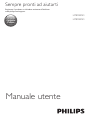 1
1
-
 2
2
-
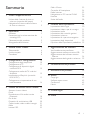 3
3
-
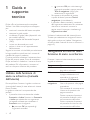 4
4
-
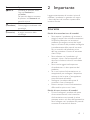 5
5
-
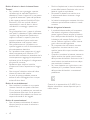 6
6
-
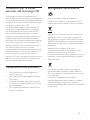 7
7
-
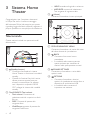 8
8
-
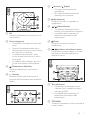 9
9
-
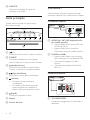 10
10
-
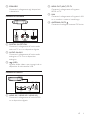 11
11
-
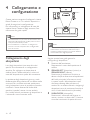 12
12
-
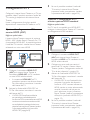 13
13
-
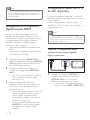 14
14
-
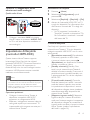 15
15
-
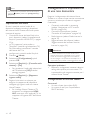 16
16
-
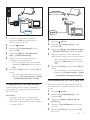 17
17
-
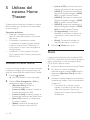 18
18
-
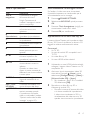 19
19
-
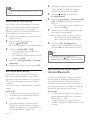 20
20
-
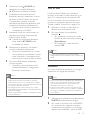 21
21
-
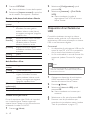 22
22
-
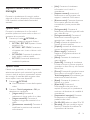 23
23
-
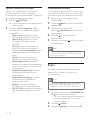 24
24
-
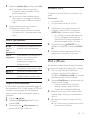 25
25
-
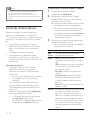 26
26
-
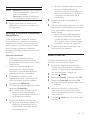 27
27
-
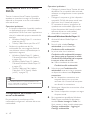 28
28
-
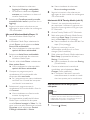 29
29
-
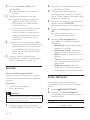 30
30
-
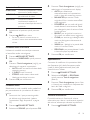 31
31
-
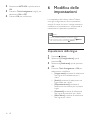 32
32
-
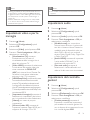 33
33
-
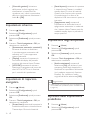 34
34
-
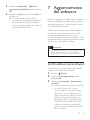 35
35
-
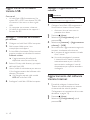 36
36
-
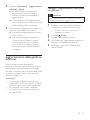 37
37
-
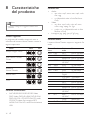 38
38
-
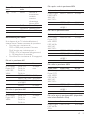 39
39
-
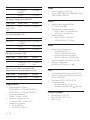 40
40
-
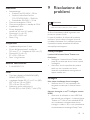 41
41
-
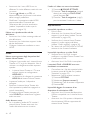 42
42
-
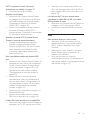 43
43
-
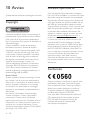 44
44
-
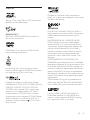 45
45
-
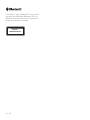 46
46
-
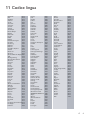 47
47
-
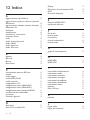 48
48
-
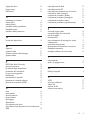 49
49
-
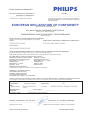 50
50
-
 51
51
-
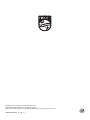 52
52
Fidelio HTB9225D/12 Istruzioni per l'uso
- Categoria
- Lettori Blu-Ray
- Tipo
- Istruzioni per l'uso
- Questo manuale è adatto anche per
Documenti correlati
Altri documenti
-
Philips HTB5260G/12 Istruzioni per l'uso
-
Philips HTB3520G/12 Istruzioni per l'uso
-
Philips HTS5583 Manuale del proprietario
-
Philips HTS3583 Manuale del proprietario
-
Philips HTB5540D/12 Istruzioni per l'uso
-
Philips HTB6251D/12 Istruzioni per l'uso
-
Philips HTB7590D/12 Istruzioni per l'uso
-
Philips BDP2510B/12 Manuale utente
-
Philips 22PP3000/10 Product Datasheet